1 准备环境
准备两台安装了dm7的机器
1.1归档参数
DMHS同步源端数据库需要开启归档模式,使用如下语句检查DM7归档是否开启:
select arch_mode from v$database;

如果ARCH_MODE字段查询结果为“N”,则DM7数据库归档未开启,为y,则表示归档开启
1.2附加日志参数
DMHS同步源端数据库需要开启附加日志参数” RLOG_APPEND_LOGIC”,使用如下语句查询DM7数据库中该参数是否启用:
select * from v$dm_ini where para_name=‘RLOG_APPEND_LOGIC’;

PARA_VALUE结果集为0,说明该功能未开启。需要启用该参数功能。调用系统过程开启该参数或者手动更改dm.ini配置文件中的‘RLOG_APPEND_LOGIC’参数值为1,由于该参数为“静态”参数,需要重启数据库才能生效
call sp_set_para_value(2,‘RLOG_APPEND_LOGIC’,1);

2 目的端安装
2.1 安装

然后在接下来的图形界面安装








安装完成
2.2 启动 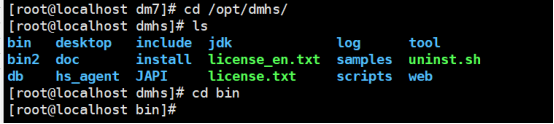
进入db/bin目录

启动DmServiceHSDB服务

进入web/bin目录
启动DmhsWebService服务

进入hs_agent目录
启动DmhsAgentServiceHsAgent服务

服务启动完成后,打开浏览器输入http://192.168.18.139:8080/manager/

输入账号admin 密码888888

启动完成
2.3 添加hs实例
右键点击

调整好实例参数

成功

创建后可以看到实例

右键修改配置

进入配置修改页面修改

点击保存 修改成功

然后可以查看配置


目的端安装完成
3 源端安装
2.1 安装







安装完成
2.2 启动
进入安装目录下面的hs_agent,启动DmhsAgentServiceHsAgent服务

启动成功
2.3 添加hs实例
进入web页面查看
找到刚刚添加的源端节点
右键添加实例

配置实例参数


实例添加成功
4 目的端实例启动
进入安装路径,可以看到新的实例文件夹INST_HS

进入INST_HS的实例里面

启动目的端实例


然后查看当前目录,多了一个log目录

启动exec


5 源端实例启动
右键进入控制台


根据上面一样启动成功























 被折叠的 条评论
为什么被折叠?
被折叠的 条评论
为什么被折叠?








